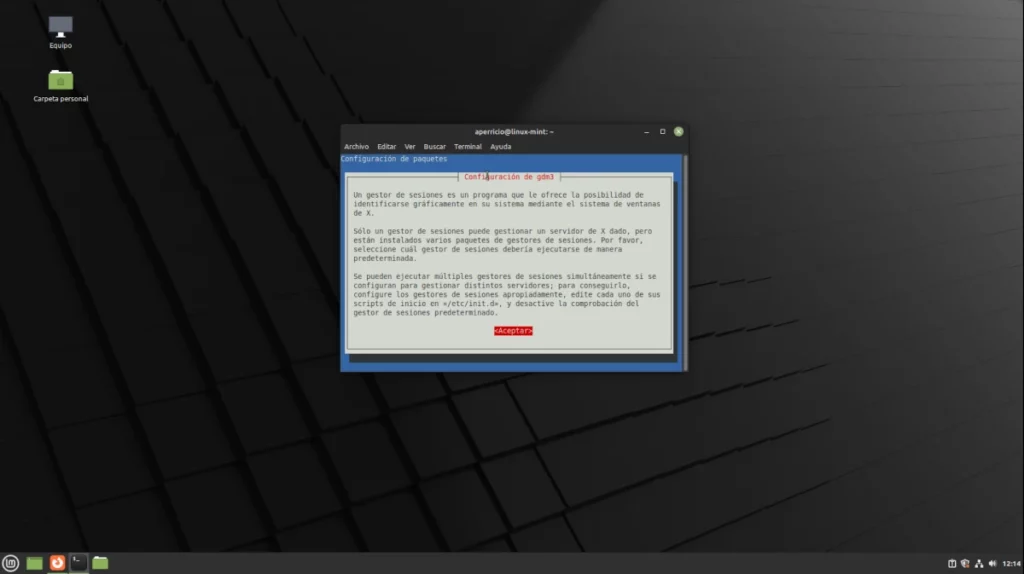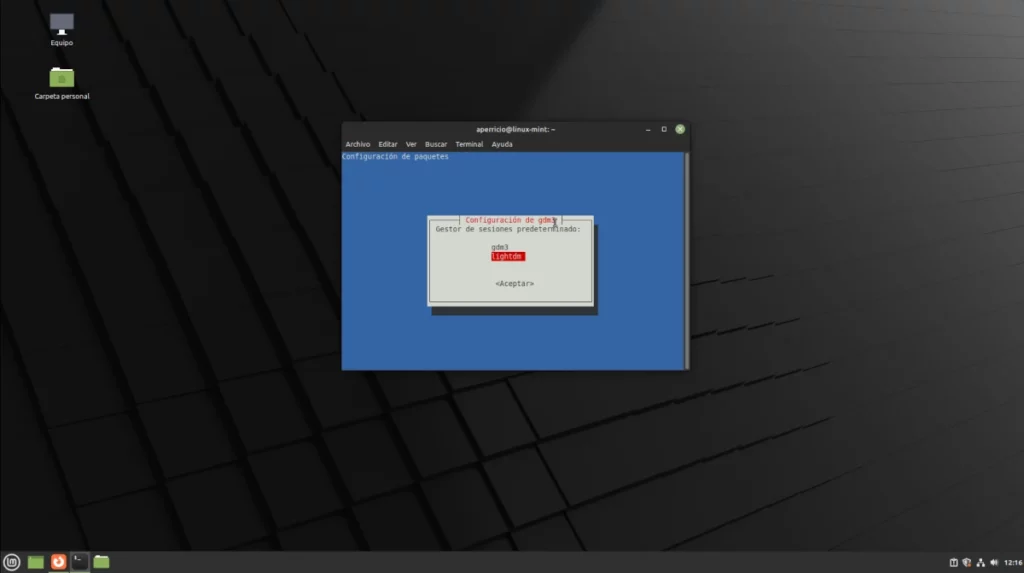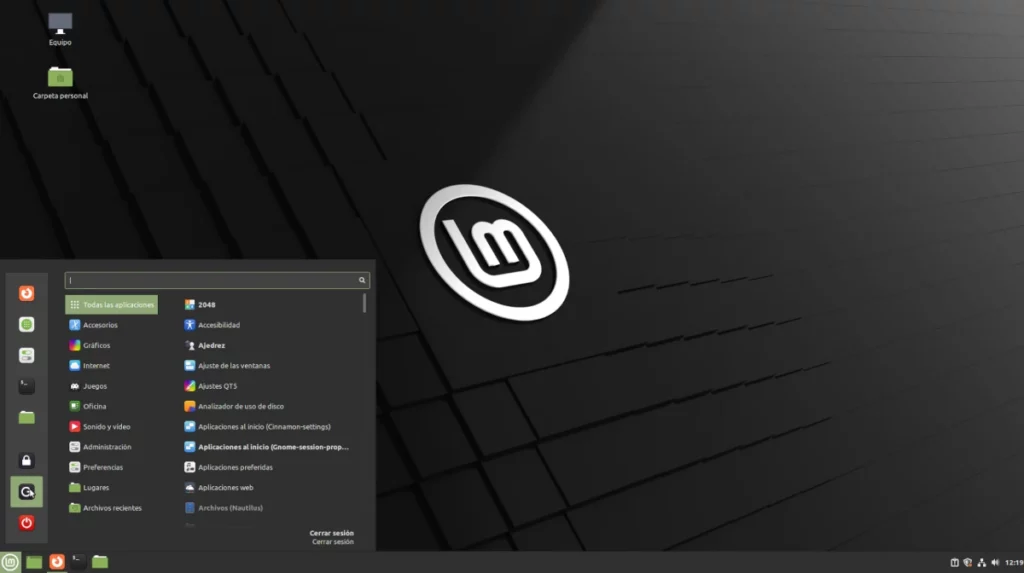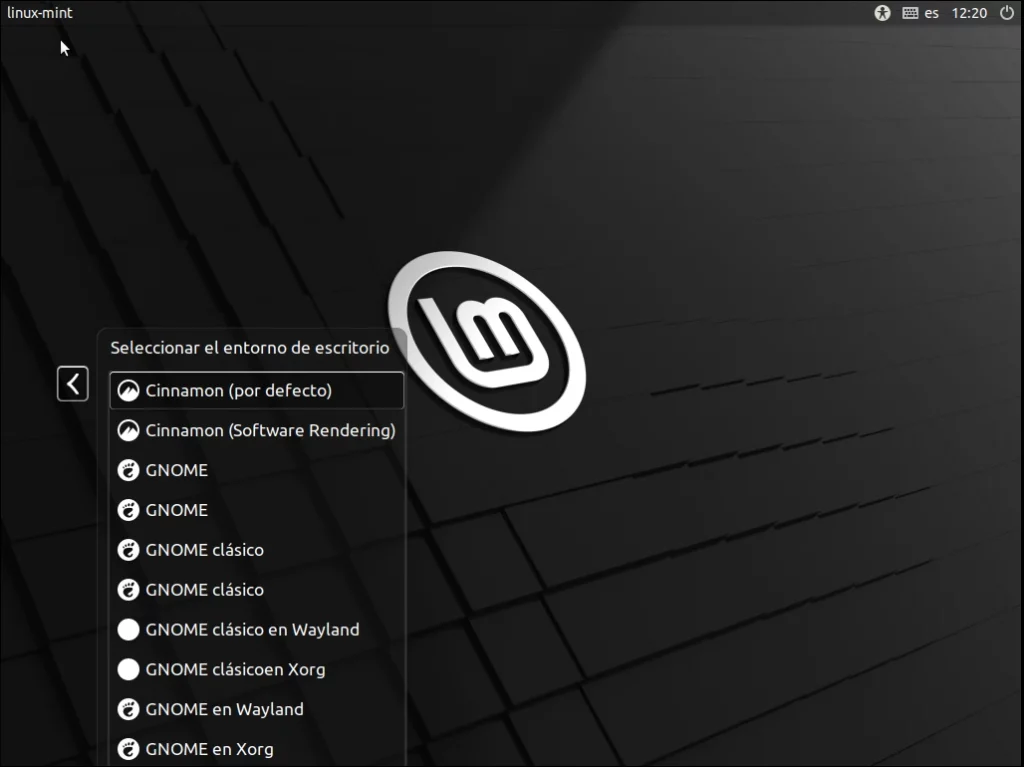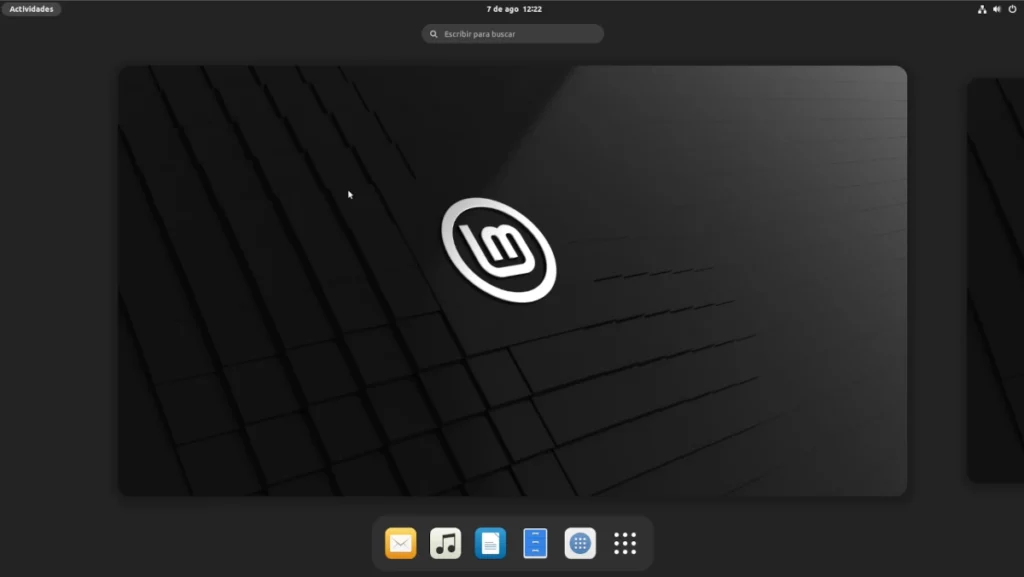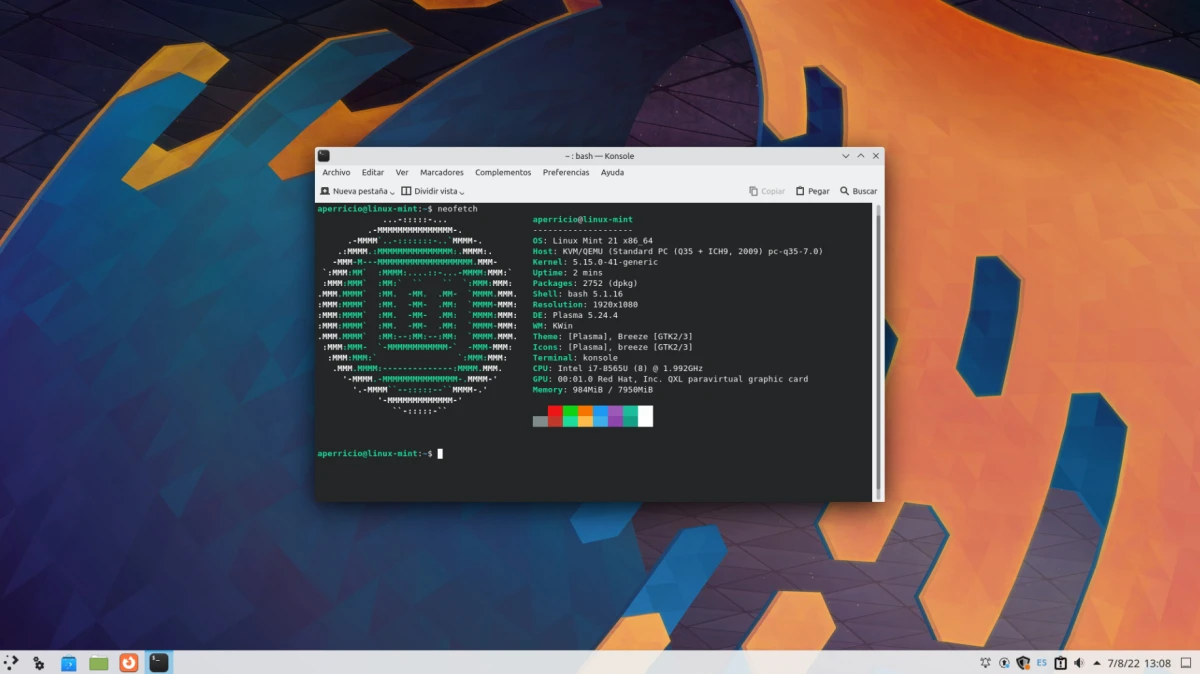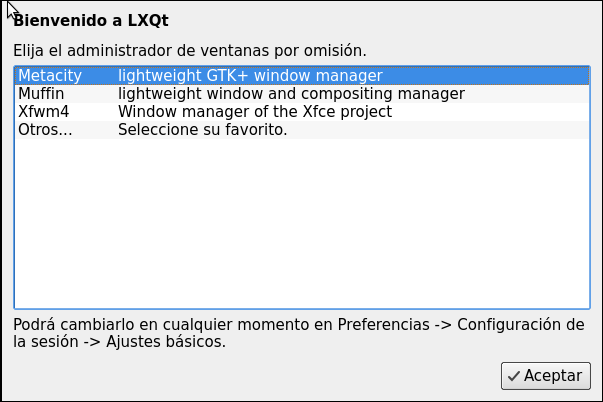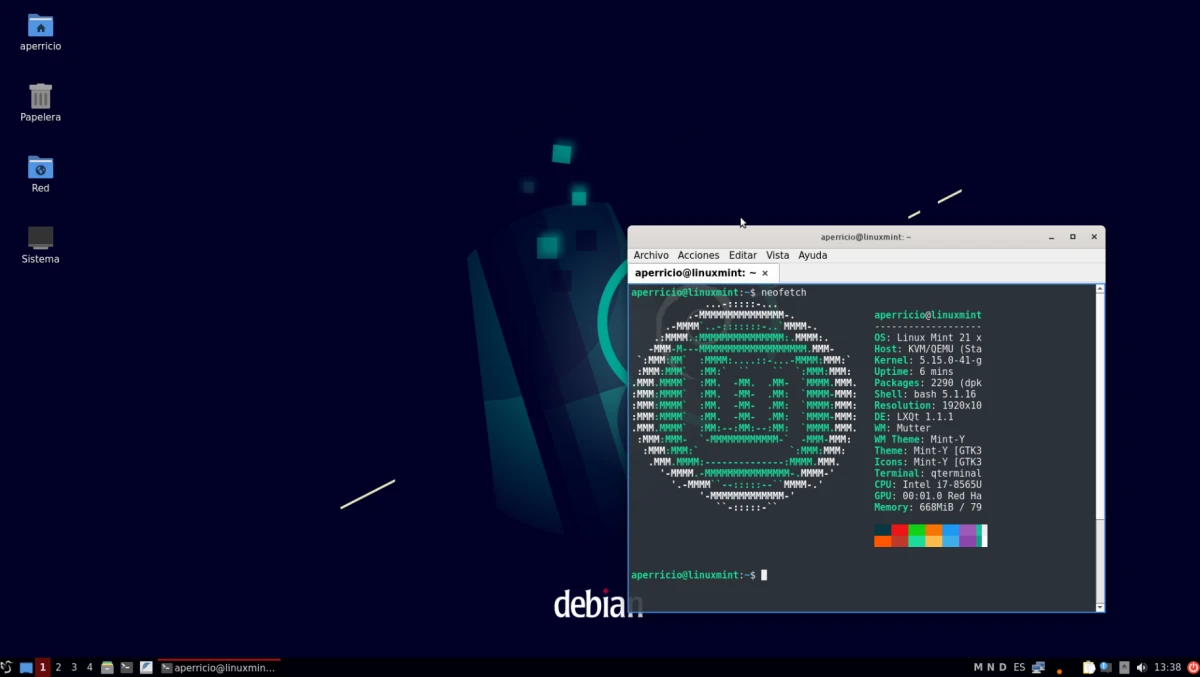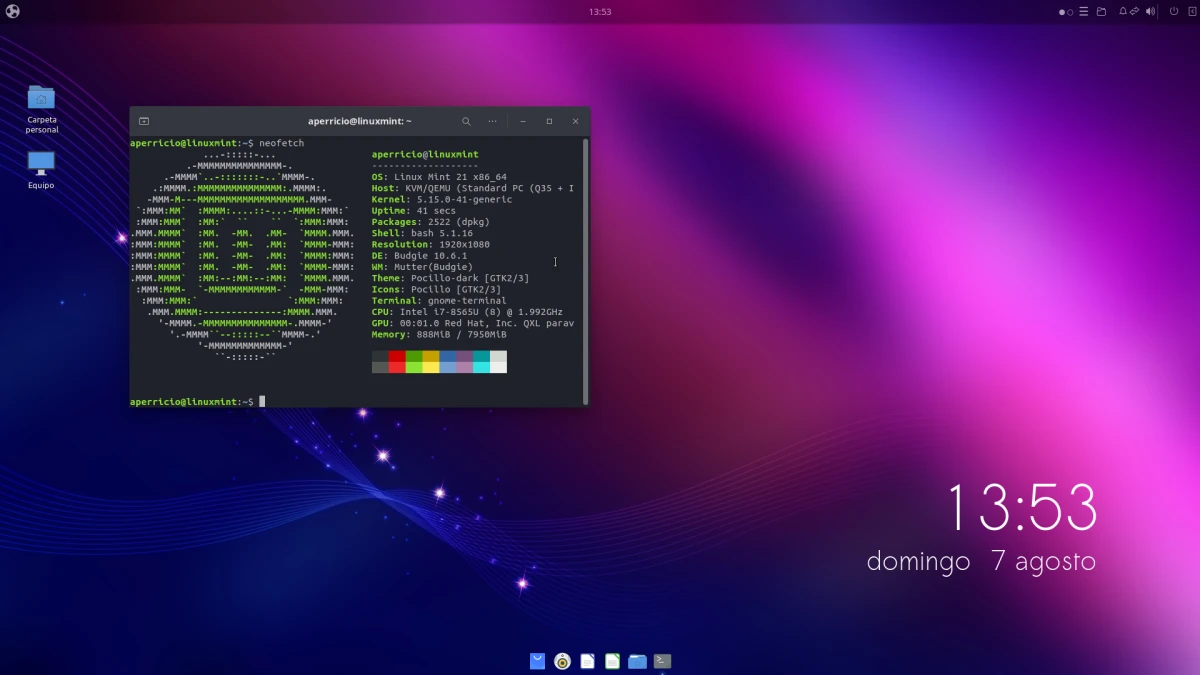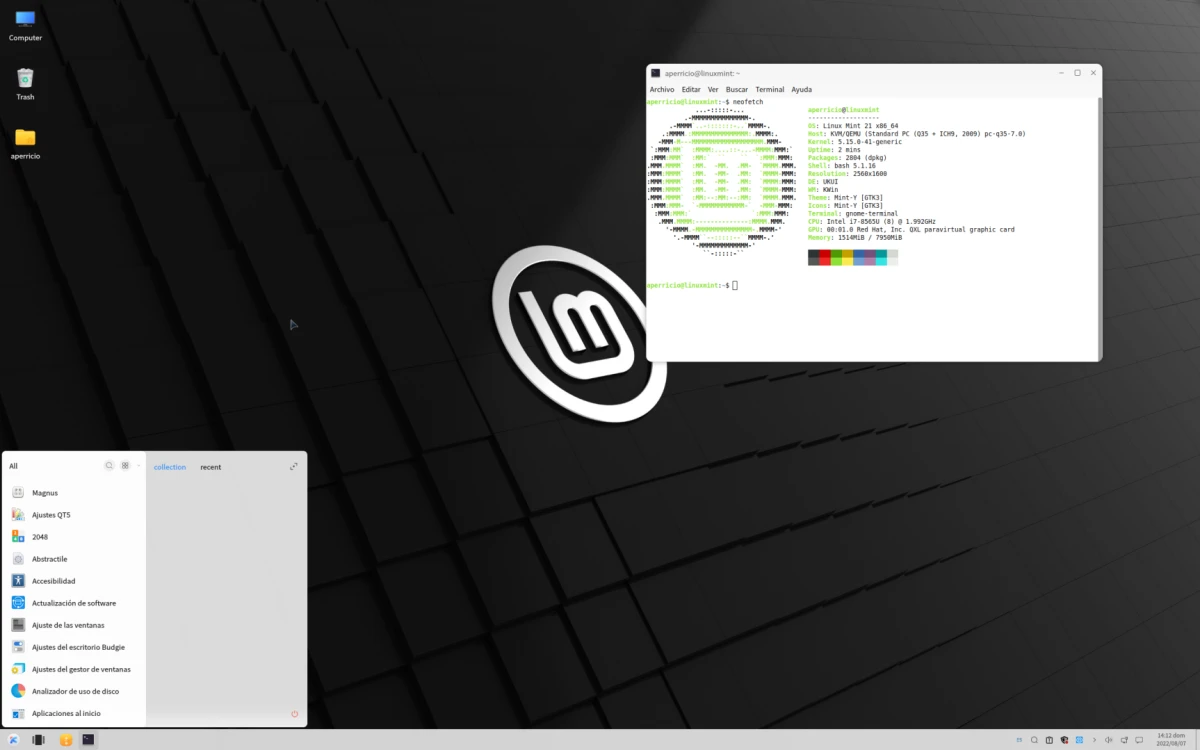Dengan setiap keluaran baharu Linux berperisa pudina, heboh mengenainya sebagai alternatif terbaik kepada Ubuntu berkembang. Selepas ketibaan de Linux Mint 21, tingkah laku ini hanya ditekankan, dan mereka sangat menyukai perkara seperti fakta bahawa Firefox tidak disertakan sebagai Snap atau fungsi untuk melegakan RAM yang tidak berfungsi seperti yang Canonical inginkan, membunuh aplikasi yang sedang Mereka gunakan.
Saya tidak akan mengatakan menyingkirkan Ubuntu kerana "Ubuntu baharu ialah Linux Mint". Saya tidak akan mengatakan bahawa perubahan perlu dibuat pada Linux Mint 21 untuk menjadikannya lebih baik. Apa yang saya mahu adalah untuk menunjukkan cara memasang meja hilang supaya anda boleh menggunakan yang sama seperti X-buntu, dan dua yang paling banyak digunakan dalam Linux, GNOME dan Plasma, bersama-sama dengan LXQt, Budgie dan UKUI. Dua yang tidak diperlukan ialah Xfce y MATE, kerana ia sudah tersedia dalam ISO rasmi.
Cara memasang desktop ke Linux Mint 21
GNOME
Memandangkan Linux Mint 21 dan semua versi lain menggunakan repositori Ubuntu, memasang GNOME adalah semudah membuka terminal dan menaip:
sudo apt update && sudo apt upgrade sudo apt install gnome
Selepas menekan enter dan meletakkan kata laluan, ia akan menunjukkan kepada kita semua pakej untuk dipasang. Kami terima dan tunggu. Pada satu ketika ia akan bertanya kepada kami pengurus sesi yang ingin kami gunakan. Anda perlu memilih satu. Apabila pemasangan selesai, kita hanya perlu log keluar dan memilih salah satu daripada yang GNOME.
- pilih admin
- gdm atau lightdm
- Log keluar
- Pilih GNOME
- GNOME pada Linux Mint 21
Keluarkan GNOME
Untuk mengalih keluar GNOME kami akan menulis:
sudo apt alih keluar gnome && sudo apt autoremove
Plasma
Plasma juga boleh dipasang dari repositori rasmi, tetapi tidak jika kita mahu menggunakan versi terkini. Untuk memasang Plasma pada Linux Mint 21 atau mana-mana versi yang masih disokong, kami menaip:
sudo add-apt-repository ppa:kubuntu-ppa/backports sudo apt update && sudo apt upgrade sudo apt install kde-plasma-desktop
Seperti dalam GNOME, apabila tiba masanya, ia akan bertanya kepada kami pengurus sesi yang digunakan secara lalai. Saya mengesyorkan menggunakan lightdm dalam semua kes, melainkan anda mahu menggunakan desktop baharu 100%, yang mana anda perlu memasang/menyahpasang beberapa perkara. Jika anda mahukan lebih daripada sekadar desktop, KDE juga menawarkan pilihan kde-full y kde-standard, termasuk Plasma pertama dan semua apl KDE dan Plasma kedua dan pilihan apl daripada projek.
Setelah dipasang, kami log keluar dan pilih Plasma. Tangkapan skrin di bawah adalah versi Plasma daripada repositori Ubuntu, bukan Backports.
Keluarkan Plasma
Untuk mengalih keluar Plasma kami akan menulis yang berikut dalam terminal, memilih desktop, stantard o full bergantung pada apa yang telah kami pasang:
sudo apt alih keluar kde-plasma-desktop && sudo apt autoremove
LXQt
LXQt ialah desktop minimalis yang mempunyai beberapa persamaan dengan Xfce, tetapi lebih disukai oleh pengedaran yang lebih suka sesuatu yang lebih ringan, sama ada yang sama atau "sepupu pertama" LXDE. Contohnya, Raspberry Pi OS. LXQt juga boleh dipasang dari repositori rasmi atau dari backport baru. Jika kami ingin menggunakan versi terkini, kami akan membuka terminal dan menaip:
sudo add-apt-repository ppa:lubuntu-dev/backports-staging kemas kini sudo apt && peningkatan sudo apt sudo apt install lxqt
Tidak seperti GNOME dan Plasma, LXQt tidak bertanya kepada anda pengurus sesi mana yang hendak digunakan. Sebaliknya, pengurus tingkap memang berunding dengan kami. Keputusan dengan Muffin adalah seperti berikut:
Alih keluar LXQt
Untuk mengalih keluar LXQt kami akan menulis yang berikut dalam terminal:
sudo apt keluarkan lxqt && sudo apt autoremove
Budgie
Budgie menggunakan komponennya sendiri dan projek lain, seperti GNOME, yang mengatasinya dalam estetika. Untuk memasangnya pada Linux Mint 21 kita perlu menulis yang berikut di terminal:
kemas kini sudo apt && peningkatan sudo apt sudo apt install ubungu-budgie-desktop
Budgie tidak meminta kami untuk pengurus sesi atau pengurus tetingkap. Ia dipasang dan digunakan.
Keluarkan Budgie
Untuk menghapuskannya kami akan menulis:
sudo apt alih keluar ubungu-budgie-desktop && sudo apt autoremove
UKUI
Jika anda fikir ia sudah berakhir, tidak. Satu meja masih kekal, tetapi meja yang kurang dikenali yang ditujukan untuk orang ramai Cina. Ia adalah yang digunakan oleh Ubuntu Kylin, dan untuk memasangnya, kami perlu menambah repositori, seperti KDE dan LXQt Backports, tetapi ini bukan untuk perisian yang lebih terkini:
sudo add-apt-repository ppa:ubuntukylin-members/ukui sudo apt kemas kini sudo apt install ukui-desktop-environment
Alih keluar UKUI
Untuk membuat jalan kembali, kami akan menulis:
sudo apt alih keluar ukui-desktop-environment && sudo apt autoremove
Tidak pernah ada terlalu banyak pilihan
Linux Mint 21, seperti semua versi Mint, baik selepas pemasangan baru, atau seperti yang dikatakan oleh Anglo-Saxon, "di luar kotak". Tetapi pilihan ada bagi mereka yang ingin menggunakannya. Artikel ini telah ditulis untuk mereka, bagi mereka yang tidak mahu berputus asa, contohnya, GNOME dan ingin mengelakkan beberapa perubahan dalam Ubuntu. Tidak ada terlalu banyak pilihan, dan dengannya anda boleh memiliki Linux Mint yang anda suka... jika anda memerlukan sesuatu yang berbeza daripada apa yang telah ditawarkannya secara lalai.